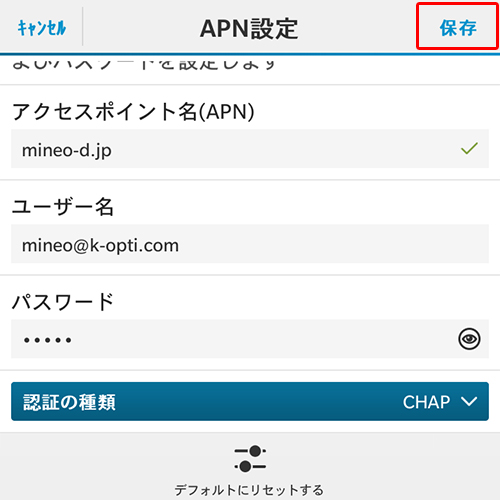Research In Motion BlackBerry Classic 【SQC-100-1】
ネットワーク設定の際に入力する情報
| APN | mineo-d.jp |
|---|---|
| ユーザー名 | mineo@k-opti.com |
| パスワード | mineo |
| 認証タイプ | CHAP |
設定画面の呼出し手順
ここでは「Research In Motion BlackBerry Classic 【SQC-100-1】」の「データ通信に必要なネットワーク設定(APN設定)」について説明します。
※ mineoサービスで購入できる端末以外の端末(スマートフォン、タブレットなど)には、ネットワーク設定(APN設定)を行う必要があります。
ネットワーク設定(APN設定)は、Wi-FiをOFFにした状態で行う必要があります。
ホーム画面で画面上端から下へスワイプして〔メニュー〕画面を表示します。
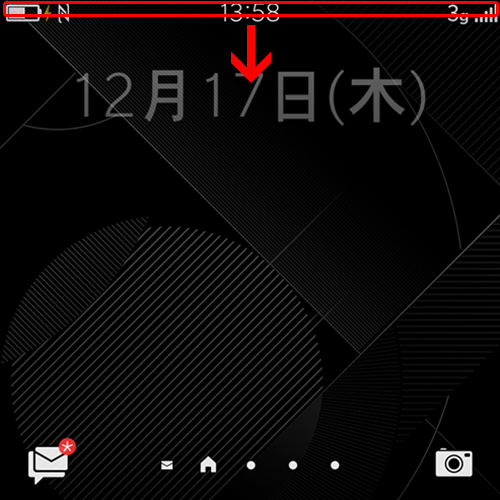
メニュー画面の〔設定〕をタップします。
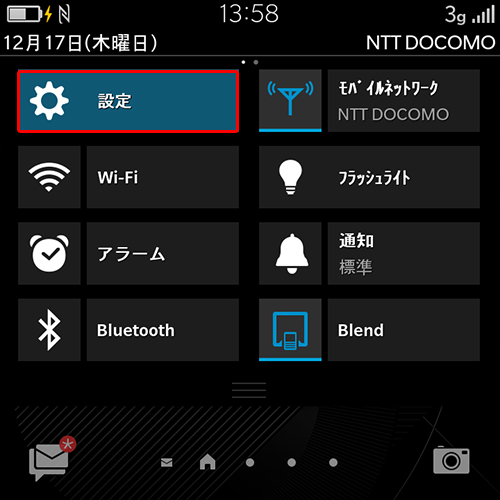
システム設定画面で、〔ネットワークおよび接続〕をタップします。
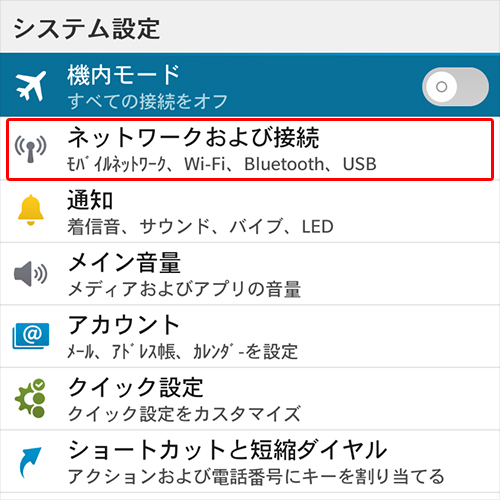
ネットワークおよび接続画面で、Wi-Fiが〔未接続〕と表示されていることを確認します。
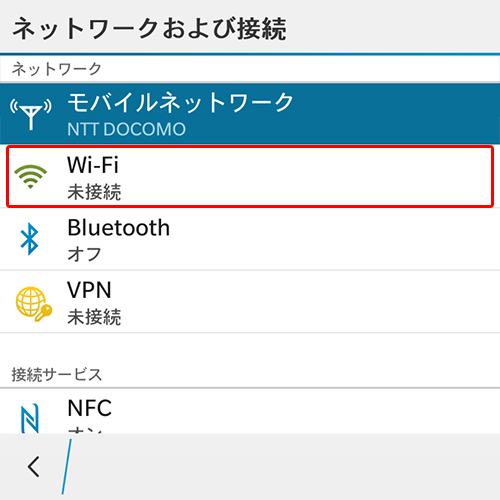
ネットワークおよび接続画面で、〔モバイルネットワーク〕をタップします。
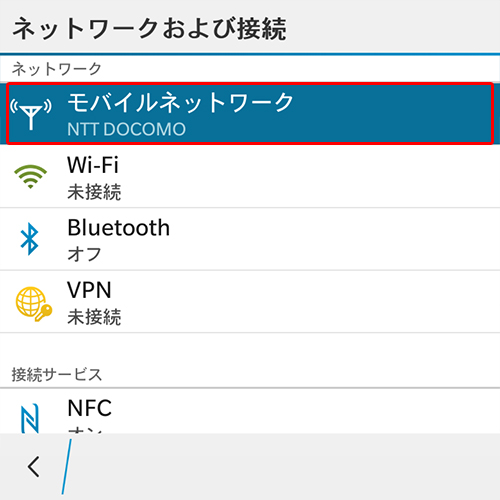
モバイルネットワーク画面で、〔モバイルネットワーク〕にチェックが入っていることを確認します。
モバイルネットワーク画面で、画面下〔APN〕をタップします。
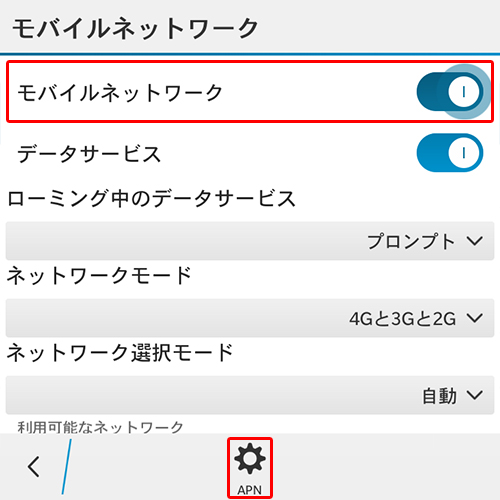
APN設定画面で、〔アクセスポイント名(APN)〕の入力欄をタップします。
入力欄に必要項目を入力します。

| アクセスポイント名 | 「mineo-d.jp」半角入力 |
|---|
APN設定画面で、〔ユーザー名〕の入力欄をタップします。
入力欄に必要項目を入力します。
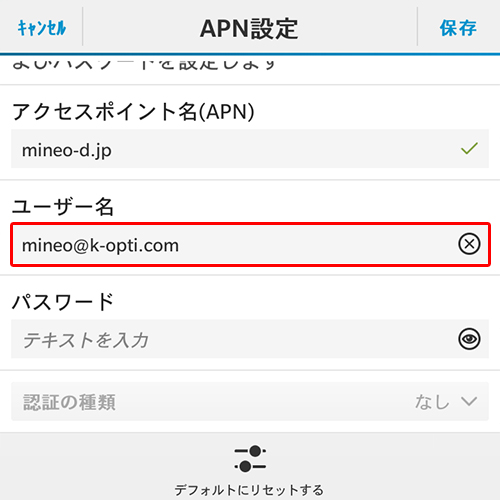
| ユーザー名 | 「mineo@k-opti.com」半角入力 |
|---|
APN設定画面で、〔パスワード〕の入力欄をタップします。
入力欄に必要項目を入力します。
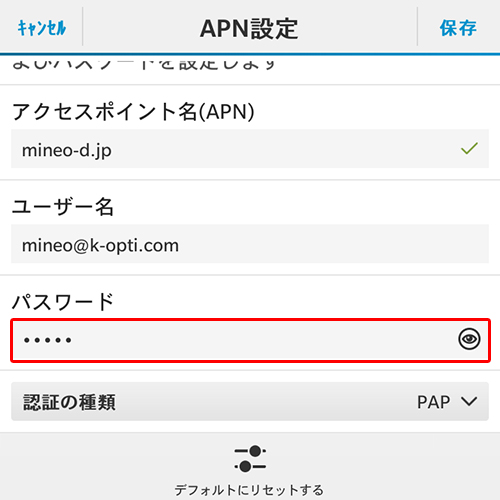
| パスワード | 「mineo」半角入力 |
|---|
APN設定画面で、〔認証の種類〕をタップします。
〔CHAP〕をタップします。
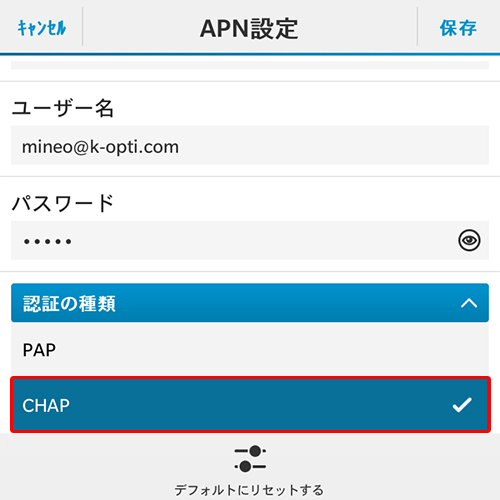
APN設定画面で、画面右上の〔保存〕をタップします。
これでネットワーク設定は完了です。